Software de programación de tutores
Vaya a los libros con sus estudiantes mientras su software de citas para tutores en línea programa las sesiones por usted.
Vaya a los libros con sus estudiantes mientras su software de citas para tutores en línea programa las sesiones por usted.

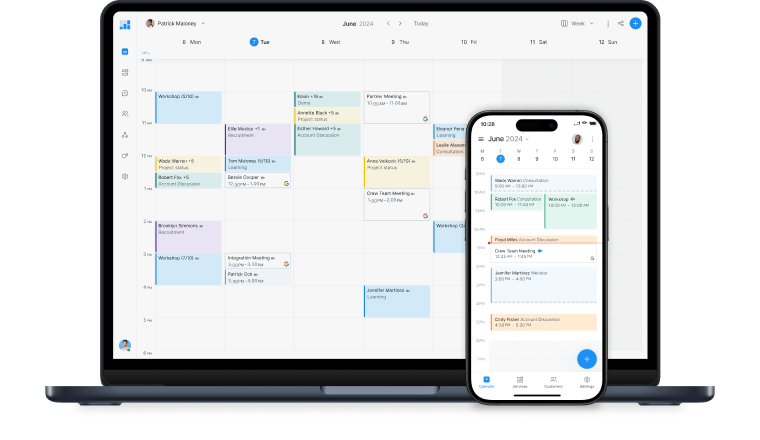
Acceda a una vista en tiempo real de su calendario en cualquier dispositivo. Obtenga actualizaciones instantáneas de las reservas y gestione los horarios de los miembros de su equipo, desde cualquier lugar.
Obtenga su cuenta GRATISPermita a los padres y clientes programar sesiones de tutoría en línea con su página de reservas. personalizada. Comparta el enlace y consiga reservas a todas horas..
Envíe recordatorios automáticos por correo electrónico o texto para que sus clientes no pierdan sus sesiones de estudio 📚 Aproveche al máximo sus horas reservables, todos los días.
Acepte reservas por adelantado para dar a los estudiantes un lugar regular en su calendario. Conecta con Square o Stripe para aceptar pagos seguros por adelantado.
Muestre un botón de reserva en sus perfiles de Facebook e Instagram para convertir a sus seguidores en nuevos clientes. Máxima puntuación por su comodidad.
Reúnase con sus alumnos cara a cara en un clic. Añada fácilmente enlaces de vídeo de Google Meet o Zoom a las citas con su software de programación de clases particulares en línea.
Trabaje de forma más inteligente con una vista en tiempo real de su calendario en cualquier lugar. Descargue la aplicación para iOS o Android para obtener actualizaciones sobre las reservas nuevas, reprogramadas y canceladas.
Ahorro fácilmente entre 20 y 25 horas cada semestre. Mis alumnos de piano ahora programan y cancelan sus propias clases. Es perfecto para mí y para las familias jóvenes y ocupadas.
―Carol Spencerde los clientes potenciales confían en las reseñas en línea tanto como en una recomendación personal.*
Demuestre que está en una clase propia presentando reseñas positivas en su página de reservas. Aumenta la credibilidad de los ratones de biblioteca en ciernes e incrementa las inscripciones a las sesiones.
*Bright LocalEste software ha cambiado la forma de hacer negocios.

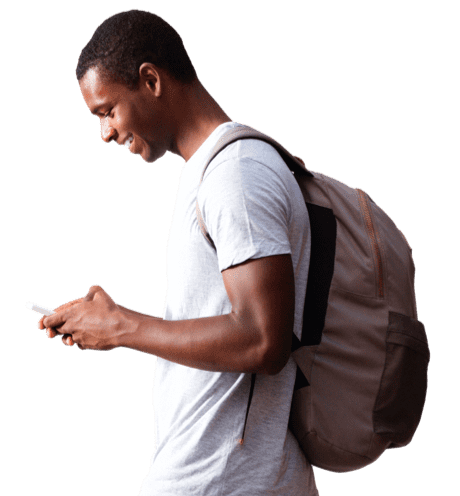

Ya sea que sus alumnos estén conjugando verbos, aprendiendo a dar la nota correcta o trabajando con ecuaciones cuadráticas, ¡los tutores tienen bastante que recordar! Deje que su software de tutoría gratuito se encargue de la programación diaria. Cree su página de reservas, en línea y comparta el enlace para que los clientes reserven y paguen las sesiones 24/7.
Tome citas 1:1 o llene las clases a través de su sitio web, redes sociales, correos electrónicos y más. Con los inicios de sesión del personal, equipos enteros pueden gestionar sus calendarios desde una sola cuenta de Setmore.
Dedique menos tiempo a los seguimientos de rutina y aumente las horas reservables. Las confirmaciones por correo electrónico de sus clientes cuentan con cómodos enlaces de reprogramación y cancelación. Cuando se abre un espacio para una cita, otro cliente puede reservarlo en línea.
Durante el período previo a la reserva, su software de programación de citas para tutores envía recordatorios por correo electrónico o por mensaje de texto de forma automática. Aproveche al máximo sus horas de trabajo, sabiendo que sus clientes no perderán sus sesiones.
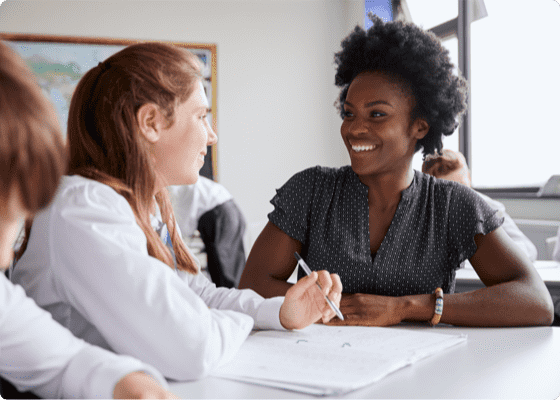

Ayude a los estudiantes de todo el mundo a aprobar sus exámenes con éxito. Conecte su aplicación de programación de tutores co Google Meet o Zoom, para reservar y organizar sesiones de tutoría virtual. Sin descargas, costes ni desplazamientos para sus clientes, su servicio puede ofrecer una flexibilidad increíble.
Envíe un enlace de vídeo con sus confirmaciones de cita y reúnase en el navegador en cuestión de segundos. Comparta su pantalla para demostrar conceptos complejos y grabe las sesiones para mejorar los apuntes de sus alumnos.
Tome decisiones empresariales informadas utilizando los datos de rendimiento recogidos en Setmore. Controle el número de sesiones reservadas en los centros de tutoría, la capacidad del personal y los pagos de los clientes.
Sus perfiles de cliente se actualizan automáticamente cada vez que un cliente realiza una reserva. Puede adjuntar planes de lecciones y notas de tareas para un acceso rápido, y utilizar el historial de citas de sus alumnos y el gasto medio para enviar marketing por correo electrónico dirigido.


Olvídese de las llamadas y los correos electrónicos de distracción permitiendo a sus clientes gestionar sus propias reservas. Concéntrese en la calidad del aprendizaje con la aplicación de programación de tutores de Setmore.
Obtenga su cuenta GRATISMuestre las franjas de tutoría disponibles en su página de reservas y permita a los clientes reservar cuando les convenga.
Establezca tipos de servicio con diferentes asignaciones de tiempo para crear un proceso de autoprogramación sencillo..
Convierta su tráfico online en sus nuevos alumnos añadiendo un botón de 'Reservar cita' a su sitio web
Vincule el software de su negocio de tutoría en línea con constructores de sitios web populares como WordPress, Squarespace y Wix.
¿Ha recibido críticas de 5 estrellas en Facebook? Facilite a sus impresionados seguidores la reserva de sus sesiones, sin tener que salir de la aplicación.
Aquí hay instrucciones paso a paso para acepta citas de tu perfil, publicaciones y anuncios.
Empiece por registrarse en una cuenta Setmore Free, Premium o Pro. Independientemente del plan que elija, recibirá una página de reservas online gratuita. Ésta muestra su menú de servicios, disponibilidad, tarifas y detalles de la empresa.
Los clientes pueden ver su disponibilidad en tiempo real y auto-reservar las citas 24/7. Cuando se confirma una reserva, su calendario Setmore se actualiza al instante.
Para más información, lea nuestra guía para configurar un sistema de reservas de clases particulares online..
La integración Setmore-Instagram le permite aceptar citas de tutores desde su perfil y publicaciones.
Incluya un botón 'Reservar ahora' en su página de negocio de Instagram que dirija a su público a su página de reservas de Setmore..
Cuando un cliente potencial visita su perfil o lee una publicación atractiva, tiene la opción de reservar de inmediato. No hay necesidad de ponerse en contacto con usted o salir de la aplicación de Instagram.
Lea cómo conectar su software de reservas para tutores > con Instagram >
Sí. Acepte reservas a través de su página web con nuestro módulo de citas. Setmore se integra con los principales creadores de sitios web como Wix, WordPress, Shopify y Squarespace. Vea la lista completa aquí.
Puede incluir un botón de reserva en una o más páginas que lleve a los visitantes a su página de reservas. También puede integrar su página de reservas completa en su sitio web.
Aprenda a añadir un módulo de cita para el tutor a su sitio web.
Los enlaces de video se incluyen automáticamente en las confirmaciones por correo electrónico del personal y de los clientes.
Nuestros artículos de soporte ofrecen instrucciones paso a paso para configurar sesiones de tutoría por Zoom. Al integrar tu aplicación de programación de tutorías con una pasarela de pago, también puedes aceptar pagos por adelantado.
Active una de las integraciones de pago de su sistema de programación de clases particulares. Los clientes del plan gratuito tienen acceso a la integración de Square, que facilita las transacciones con tarjetas de débito y crédito. Los clientes Premium y Pro también pueden elegir entre las integraciones de PayPal y Stripe.
Para obtener instrucciones paso a paso, lea nuestra guía para recibir pagos a través de su Página de Reservas en línea.
Sí. Una cuenta gratuita le permite añadir 4 inicios de sesión de personal, cada uno con un único calendario y enlace de reserva. Como administrador de la cuenta, puede ver todos los horarios del personal desde su panel de control.
Los clientes Premium pueden crear 2 registros de personal con acceso a funciones e integraciones cerradas. Las cuentas Pro son para equipos de 3 o más personas, con todos los beneficios de Premium.
Aprenda más sobre la programación del personal con su software de gestión de tutorías.
Sí. Puede seguir añadiendo servicios con su software de gestión de tutorías de forma gratuita. Cada vez que cree un servicio, podrá asignar a miembros específicos del personal. De esta manera, usted y sus clientes ven la disponibilidad de los tutores pertinentes antes de confirmar una reserva. También puede editar y eliminar a los proveedores de servicios según sea necesario.
Abra la aplicación web y haga clic en un espacio disponible en su calendario Setmore. En la ventana de detalles de la cita, seleccione un servicio, una franja horaria y un cliente. También puede aceptar el pago si es necesario. Guarde la cita y ya está.
Para más información, lea nuestro artículo de soporte sobre cómo añadir citas utilizando su software gratuito de programación de clases particulares. Con una cuenta Premium, también puede establecer citas que se repitan.
Abra la aplicación web y vaya a Configuración > Clases. Haga clic en '+ Crear nueva clase' y especifique el nombre, la descripción, el coste, la duración y el número máximo de plazas. Guarde la clase y añada los horarios de las sesiones. De este modo, los clientes podrán confirmar las plazas a través de su página de reservas.
Para obtener instrucciones ilustradas, consulte nuestro artículo de soporte sobre cómo añadir clases a su sistema de reservas de tutoría. También aprenderá a gestionar los asistentes utilizando su calendario de Setmore.
Toda la información de los clientes recopilada a través del calendario, la página de reservas y la pestaña 'Cliente' de la aplicación se almacena en Setmore. Cada cliente tiene un 'perfil de cliente' que recoge y actualiza sus datos de contacto, historial de citas, pagos y más. Puede sincronizar la información con varias herramientas de marketing y CRM de terceros para aumentar el compromiso con sus servicios de tutoría.
Conozca más sobre los Perfiles de Clientes y regístrese gratis en su software de gestión de tutorías.
Sí, su página de reservas se puede personalizar con su logotipo, los colores de su marca, las fotos de su equipo, los comentarios, el flujo de Instagram, y mucho más. También puede editar su URL para incluir el nombre de su empresa.
Las páginas de reserva están indexadas en Google, por lo que aparecen en los resultados de búsqueda como otros sitios web. Esto es muy valioso para los negocios que prosperan con los clientes locales.
Los usuarios de planes Premium también pueden eliminar la marca de Setmore de su página de reservas.
Sí. Vaya a Configuración > Página de Reservas > Reseñas en su aplicación web Setmore y active la sección de reseñas. Verá otro interruptor más abajo para activar las solicitudes de revisión por correo electrónico.
Para más información, lea nuestro artículo de soporte sobre la sección de revisiones de su herramienta de programación de tutorías..
Para obtener más información, consulte nuestro Centro de asistencia .
